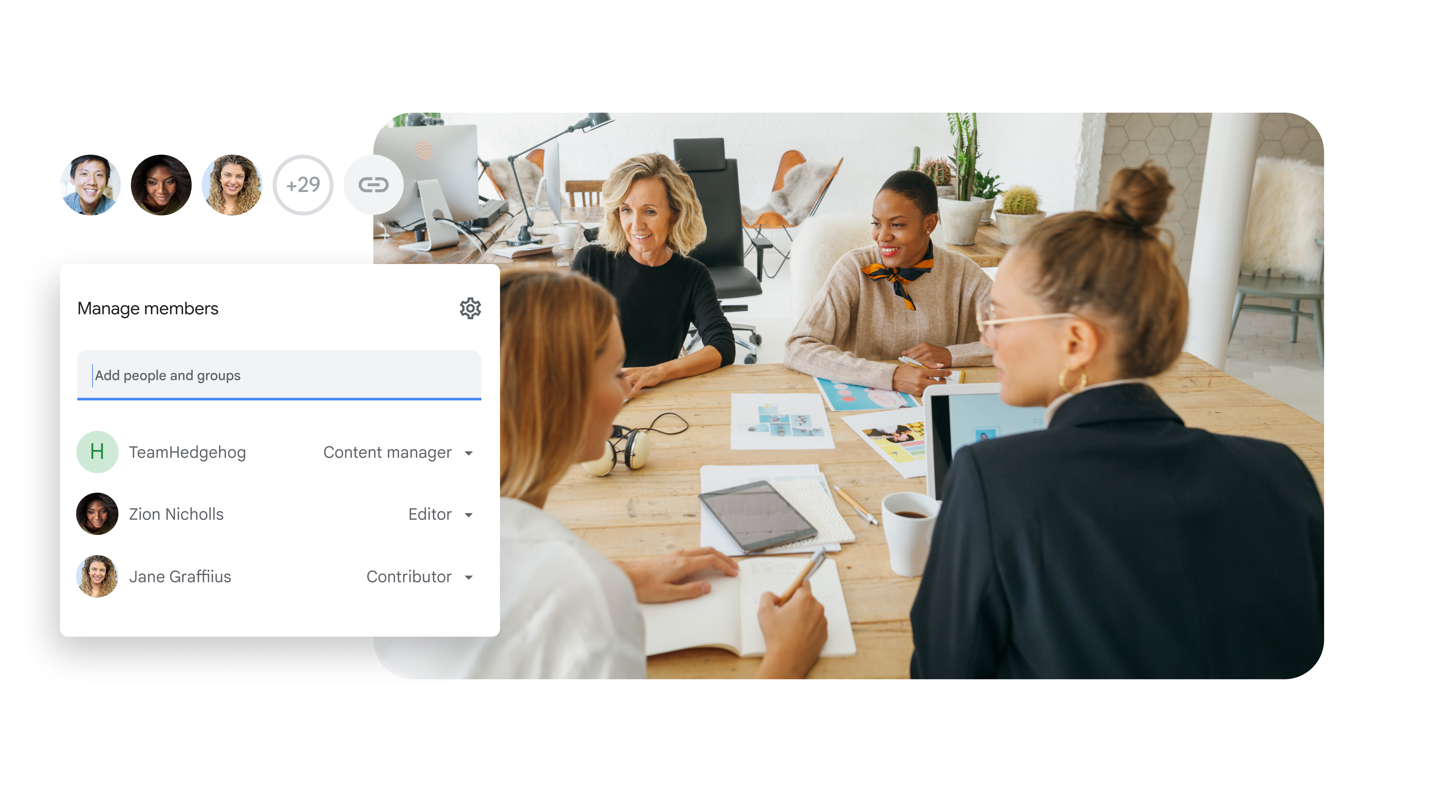
22 Feb Cómo funcionan las notificaciones de Google Drive
Google Drive es conocido como un sistema de almacenamiento de archivos en la nube, que permite a los usuarios almacenar información, categorizarla mediante carpetas y a la vez compartir contenidos fácilmente con otros usuarios, así como trabajar de manera simultánea en los mismos documentos entre equipos de trabajo.
Además de ser un repositorio documental, Google Drive tiene un servicio de notificaciones que permite a los usuarios recibir alertas automáticamente sobre ciertas actividades que se realizan en documentos de carpetas compartidas.
Desde el botón de configuración, la herramienta ofrece los siguientes eventos sobre los cuales puedes recibir una notificación.
- Elementos compartidos recientemente
- Solicitudes de acceso
- Comentarios, sugerencias y tareas
- Aprobaciones
Ediciones en archivos: Cuando alguien edita un documento, hoja de cálculo, presentación u otro archivo compartido contigo, recibirás una notificación sobre quién realizó la edición y qué cambios se hicieron.
Comentarios: Si alguien agrega un comentario a un archivo y menciona tu nombre o responde a un comentario tuyo, recibirás una alerta para que puedas ver y responder rápidamente.
Solicitudes de acceso: Si alguien solicita acceso a un archivo o carpeta que controlas, recibirás una notificación para aprobar o denegar la solicitud.
Nuevos archivos compartidos: Cuando alguien te comparte un archivo o carpeta, recibirás una notificación para informarte sobre el nuevo contenido al que ahora tienes acceso.
Cambios en permisos: Si se modifican los permisos de un archivo o carpeta compartida contigo, recibirás una alerta para informarte sobre cualquier cambio en los niveles de acceso.
Eliminaciones o restauraciones: Si un archivo es eliminado o restaurado de la papelera, es probable que recibas una notificación, especialmente si eres propietario o colaborador de dicho archivo.
Pero luego tenemos DriveWatcher, que además de notificar todas las acciones anteriormente mencionadas, brinda un servicio mucho más avanzado, con el objetivo de establecer un flujo de intercambio de información mucho más rápido y personalizado.
Lo primero que debes saber es que DriveWatcher nació para darle beneficios extra a las notificaciones de Google Drive y que es una aplicación web en la que no debes hacer ningún tipo de migración ni instalación para poder utilizarla, bastará con buscar en el navegador drivewatcherapp.com, entrar y encontrarás tus archivos de Google Drive.
Es súper sencilla e intuitiva, en el home encontrarás el espacio para configurar la alerta y elegir el recurso (carpeta, carpeta compartida, archivo, forms, sheets y hasta páginas web) que desees monitorizar. Posteriormente decides las acciones a monitorizar.
El siguiente paso es el que marca la diferencia de DriveWatcher frente a las notificaciones de Google Drive. Es donde puedes elegir la frecuencia co la que quieres que ese recurso de Drive se revise para notificar cambios.
Cada 10 minutos, cada hora, diariamente o semanalmente.
Filtros
Los filtros son reglas que puedes agregar en DriveWatcher para que la alerta sea mucho más personalizada. Por ejemplo:
Supongamos que tenemos una carpeta llamada “Protocolos de seguridad”, con muchos documentos importantes que necesitas controlar. Esta carpeta es compartida con algunos de tu organización. Es por eso que debes establecer alertas para monitorizar cualquier actividad que se registre en ella.
Name: Estableciendo el filtro name puedes decirle al sistema que te notifique de cualquier cambio en archivos que contenga el nombre “Seguridad”.
Content: Activando este filtro, recibirás alertas de documentos que tengan el texto “Seguridad”.
Mimetype: Puedes indicarle a DriveWatcher que monitorice solo PDFs, documentos de texto, hojas de cálculo, presentaciones, fotos o imágenes, videos, audios, dibujos o carpetas.
Writers: Con esta opción, decides recibir alertas cuando un usuario específico que tengan permiso de escritores en tus documentos realice cualquier acción monitorizada. Lo mismo ocurre activado el filtro para los usuarios que tienes solo permiso de lectura (Readers).
Notificaciones y etiquetas
El siguiente paso extra que brinda DriveWatcher es la configuración para elegir a quiénes quieres notificar en cada alerta.
Puedes elegir notificar a un solo usuario o añadir todos los que Google te permite. Puedes agregar alertas y poner en copia a otros usuarios o en copia oculta. Además de ello, puedes agrupar en etiquetas a los usuarios para no tener que agregarlos a la lista de notificación cada vez que creas una.
Ejemplo de etiquetas: Viewers, commenters, contributor y content manager.
Finalmente, al igual que las notificaciones de Google Drive, decides si recibir las notificaciones en el navegador, Google Chat o Gmail.
Las notificaciones que DriveWatcher envía muestra un historial de actividades que se han registrado en el recurso monitorizado. También está disponible el historial de actividades desde un botón en la aplicación.
Plantillas personalizadas
Como punto final a destacar y no menos importante, es que DriveWatcher permite configurar plantillas con colores de marcas,logos, etc. Imagina notificar a tus clientes con estilo personalizado, con la imagen de su marca.
Ahora ya sabes las diferencias entre estas dos plataformas. Ambas son parecidas, con el objetivo de activar alertas de lo que está pasando en los archivos, pero si se trata de hacer alertas más personalizadas, DriveWatcher puede aportar más funcionalidades como los filtros, la configuración de frecuencia con que recibes las alertas, crear grupos de trabajo y notificar a grupos diferentes. Google notificaciones es más general, DriveWathcer va un paso más allá.

